Jednym ze sposobów czerpania przyjemności z przeglądania jest dostosowanie przeglądarki internetowej. Jeśli korzystaj z Google Chrome, masz kilka sposobów na dostosowanie ulubionej przeglądarki do Twojego stylu, nastroju i preferencji.
Od korzystania z motywu, przez automatyczną zmianę tła, po codzienną aranżację strony Nowa karta – oto, jak dostosować przeglądarkę Google Chrome i dostosować ją do własnych potrzeb.
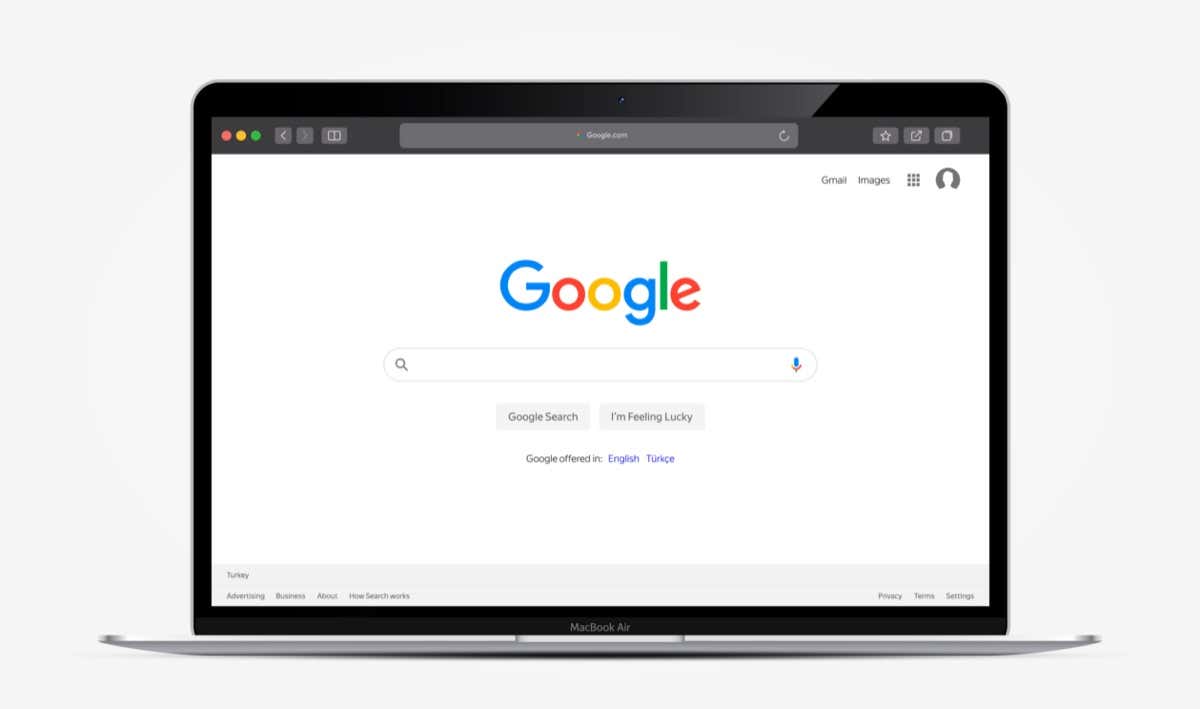
1. Użyj motywu Google Chrome
Jeden z najszybszych i najłatwiejszych sposobów na dostosuj Google Chrome ma motyw. Dotyczy to całego okna Chrome, łącznie z kartami i stroną Nowa karta.
Możesz przeglądać motywy, odwiedzając Sklep internetowy Chrome i wybierając Motywyponiżej pola wyszukiwania po lewej stronie.
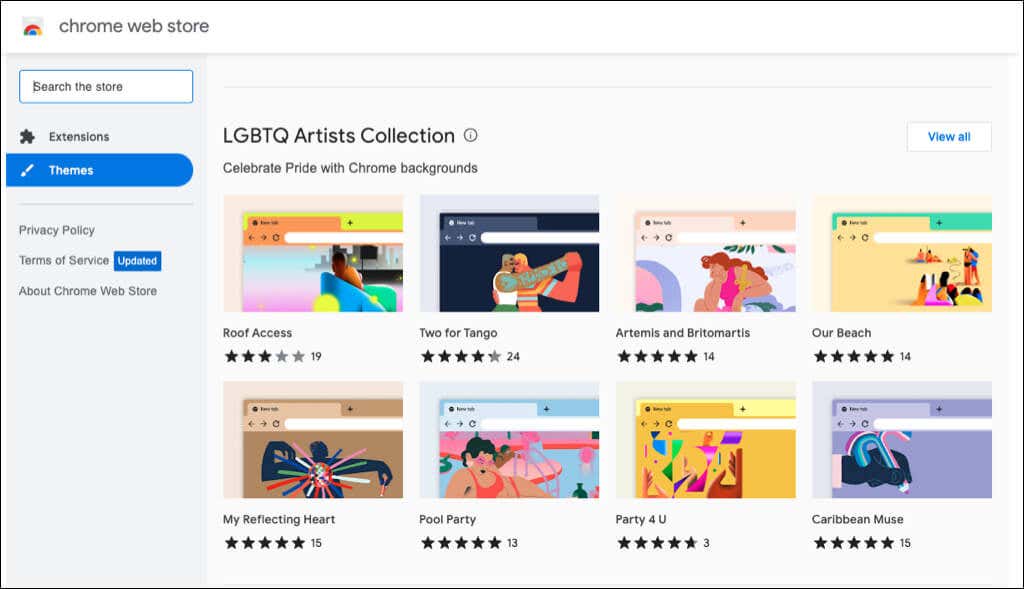
Możesz także przejść bezpośrednio do sekcji Motywy w Sklepie z poziomu ustawień przeglądarki Chrome.
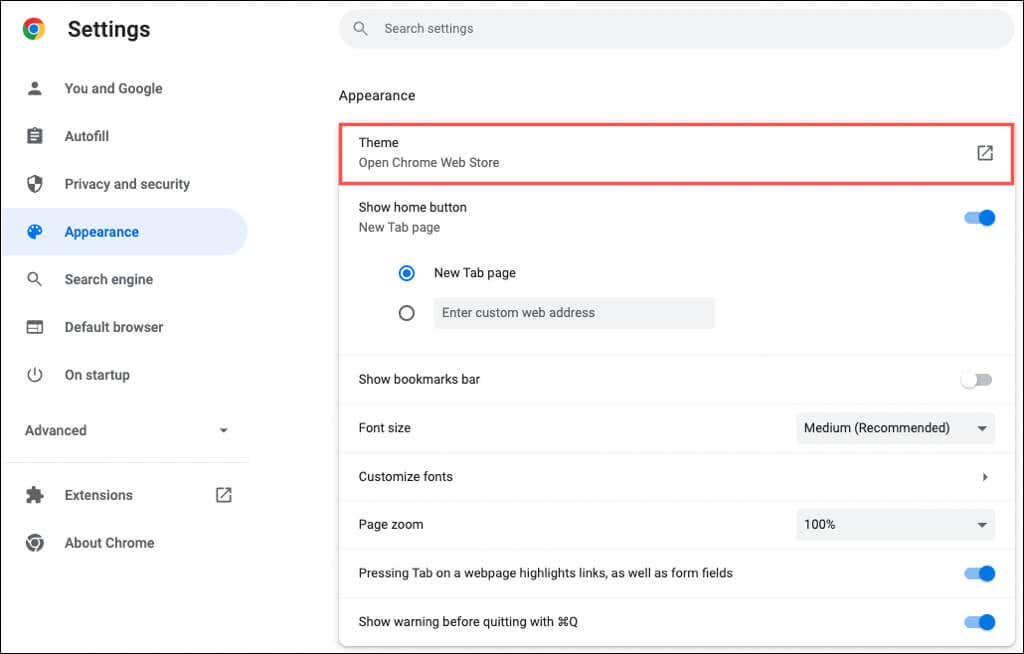
Możesz wybierać spośród wielu rodzajów motywów. Od ciemnych i czarnych po plamy koloru, fajne samochody i ładne kwiaty – zobaczysz wiele opcji.
Wybierz motyw, wybierz Dodaj do Chromei ciesz się nową scenerią.
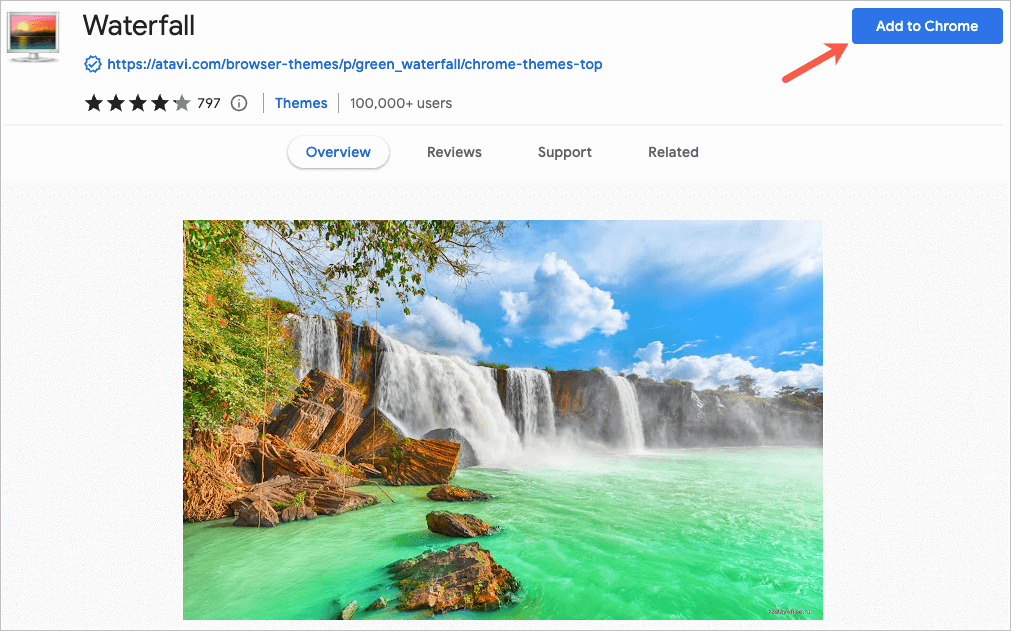
2. Wybierz schemat kolorów
Jeśli zdecydujesz się nie używać motywu Chrome, nadal możesz zmienić kolor okna przeglądarki. Dostęp do tej funkcji można uzyskać z dwóch miejsc.
Wybierz schemat w ustawieniach Chrome
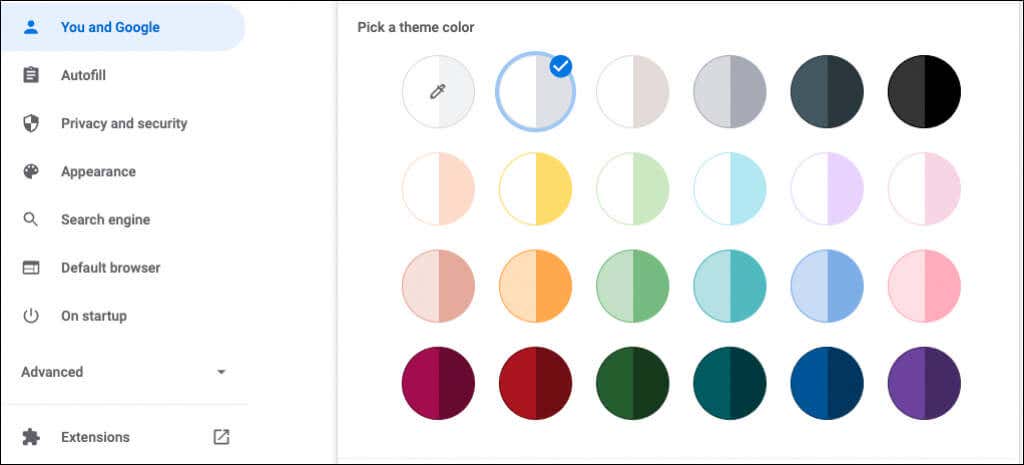
Wybierz schemat na stronie nowej karty
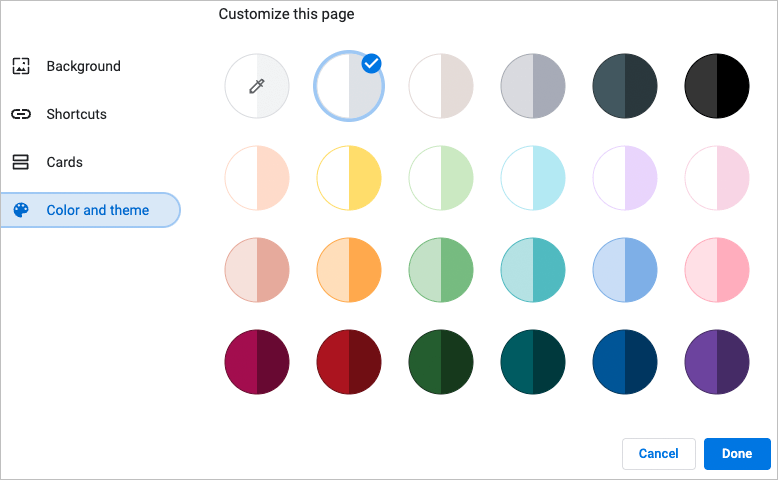
Każdy schemat kolorów zawiera dwa kolory. Ciemniejszy kolor okna i kart oraz jaśniejszy kolor aktywnej karty..
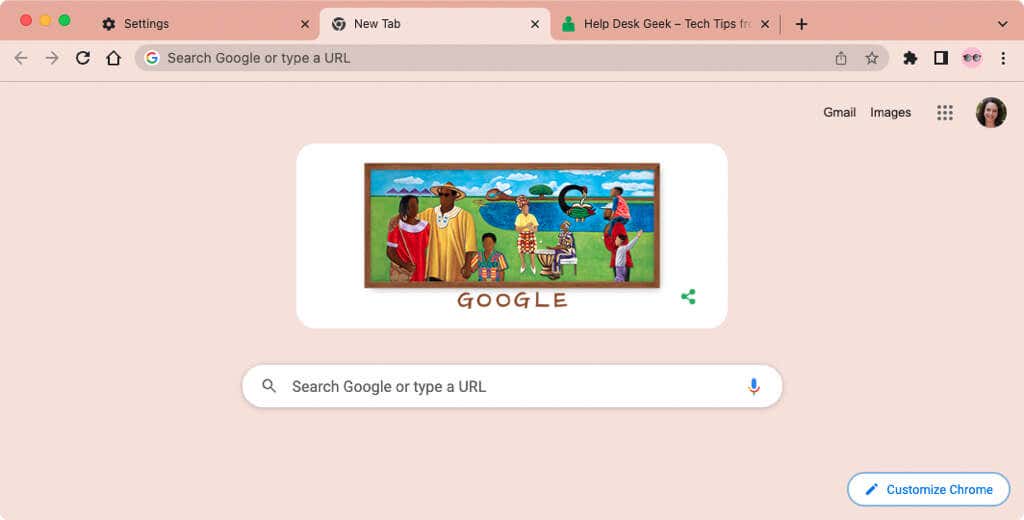
3. Wybierz swoje czcionki
Aby dostosować czcionki, możesz wybrać nie tylko ich rozmiary, ale także style.
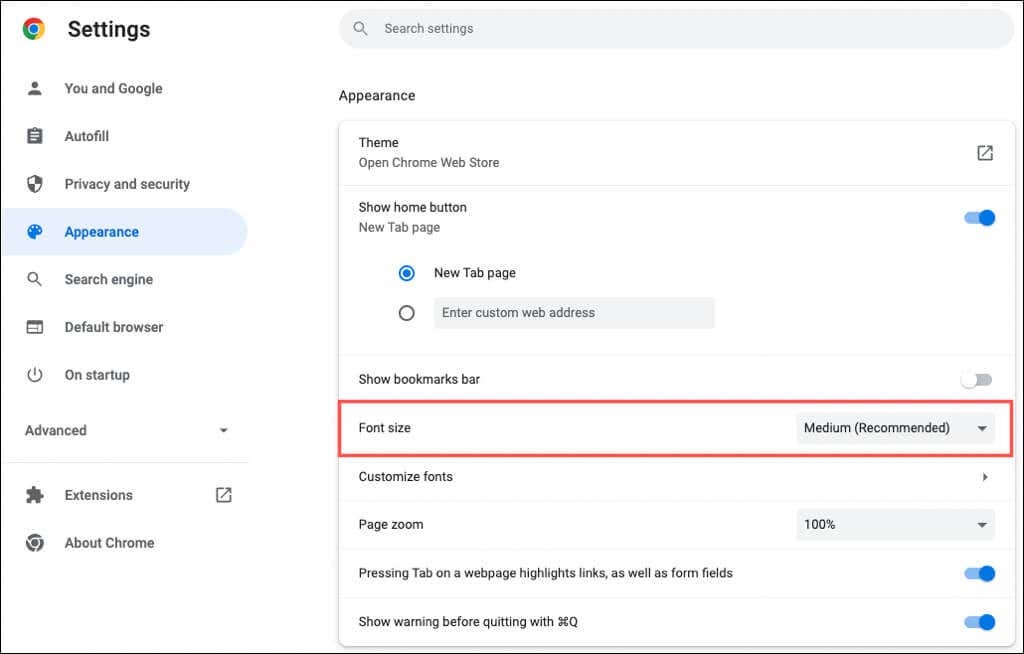
Po wprowadzeniu zmian w sekcji Dostosuj czcionki zobaczysz przykłady.
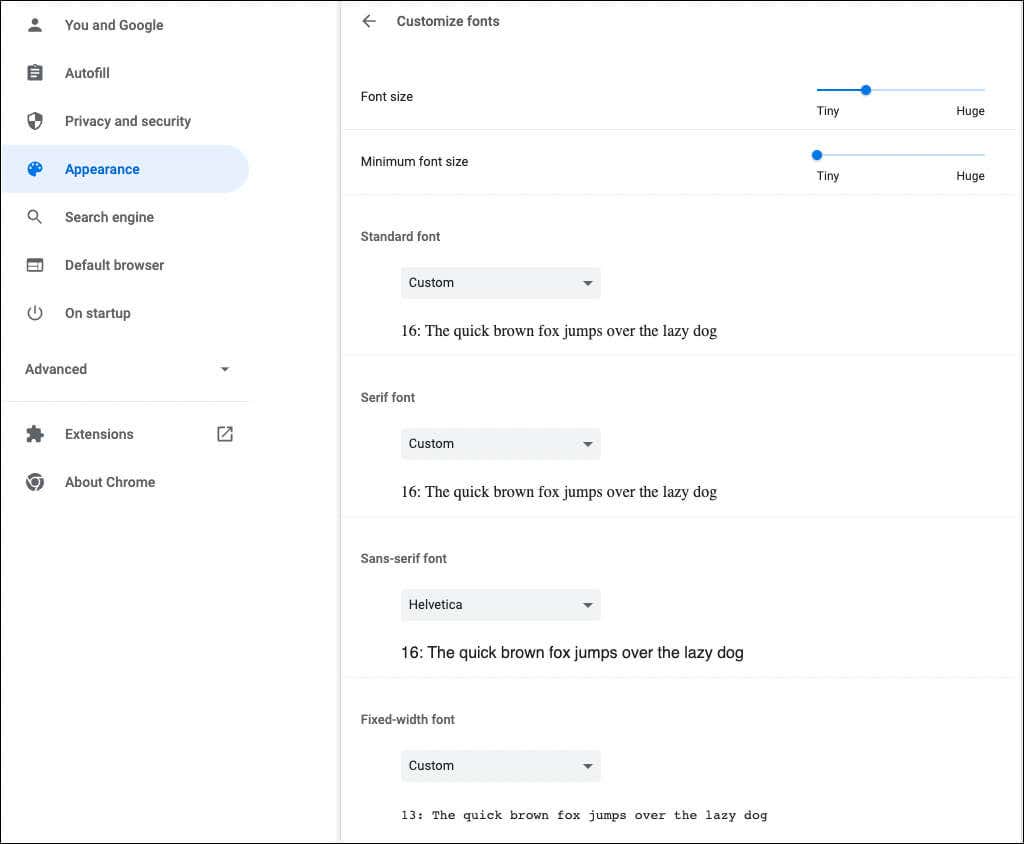
4. Dostosuj powiększenie strony
Domyślnie wszystkie strony są wyświetlane w 100 procentach. To kolejne ustawienie, które możesz zmienić i które jest pomocne, jeśli masz trudności z czytaniem stron internetowych.
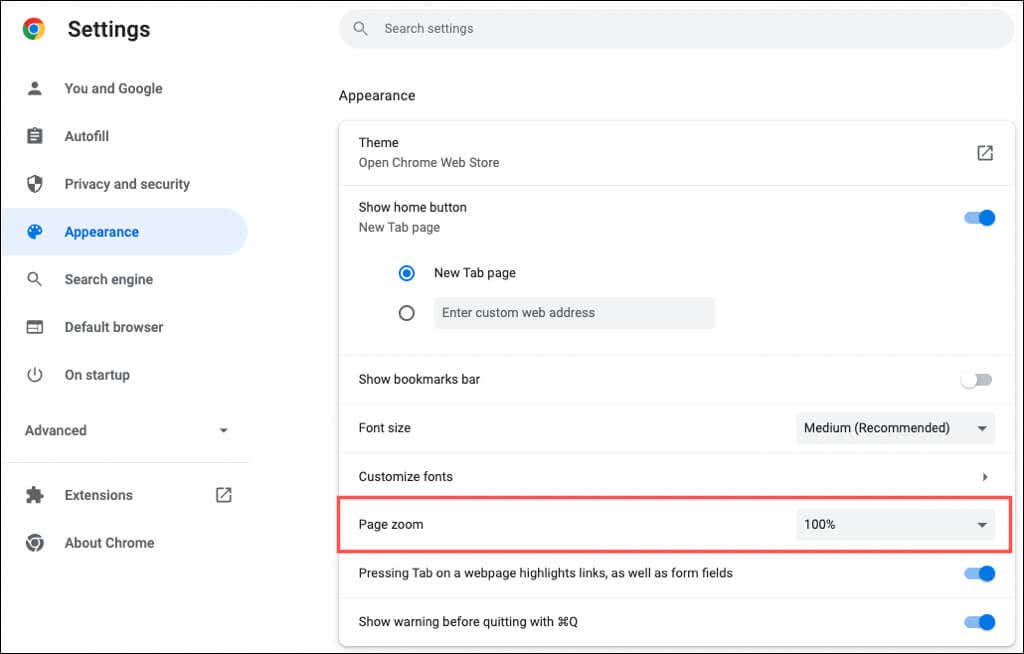
5. Wybierz awatara
Jeśli zalogujesz się do Chrome za pomocą konta Google, zobaczysz swój awatar w prawym górnym rogu okna. Dzięki niemu możesz zarządzaj synchronizacją uzyskać dostęp do swojego konta Google lub się wylogować.
Jeśli chcesz użyć innego awatara niż ten przypisany do Twojego konta Google, jest to wykonalne.
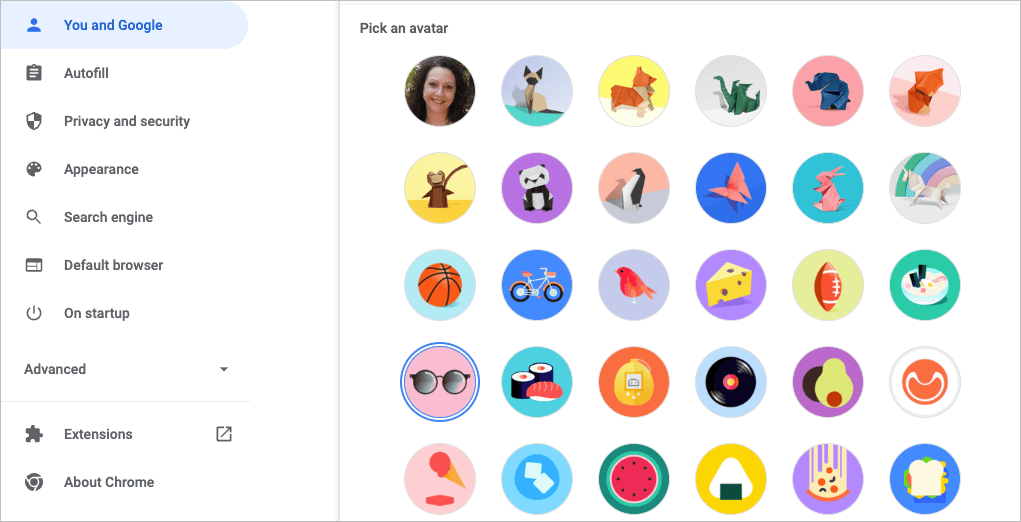
6. Dostosuj stronę nowej karty
Oprócz personalizowania okna Chrome, czcionek i powiększenia strony możesz dostosuj stronę Nowa karta.
Aby zobaczyć dostępne opcje, otwórz stronę Nowa karta i wybierz Dostosuj Chromelub ikonę Dostosuj tę stronę(ołówek) w prawym dolnym rogu..
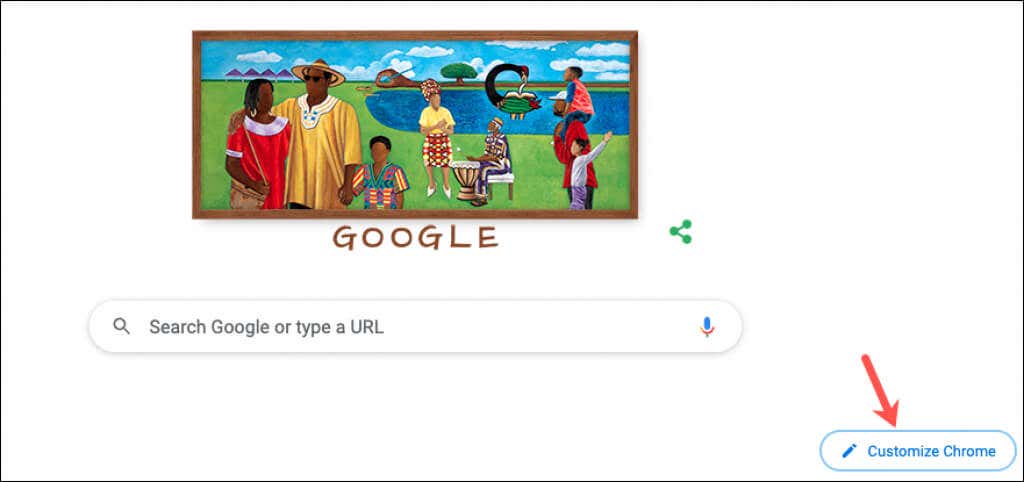
Wybierz tło
Strona Nowa karta w przeglądarce Chrome jest przydatna do szybkiego wyszukiwania w Google lub ulubionych witryn. Do tego dochodzi dostosowywanie tła.
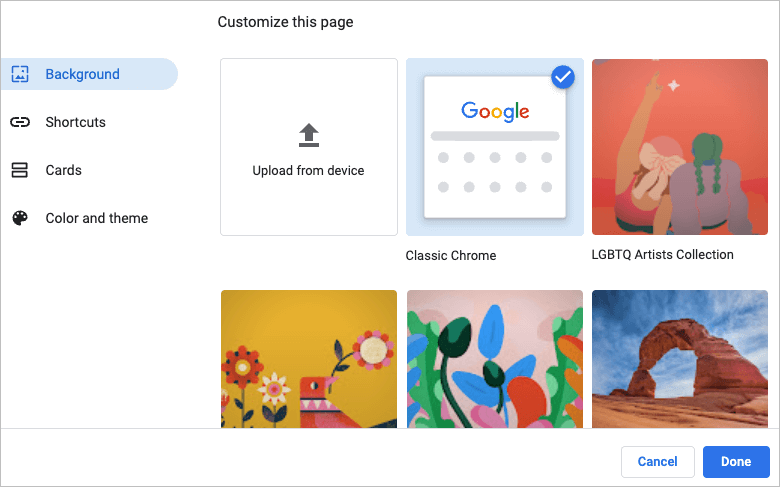
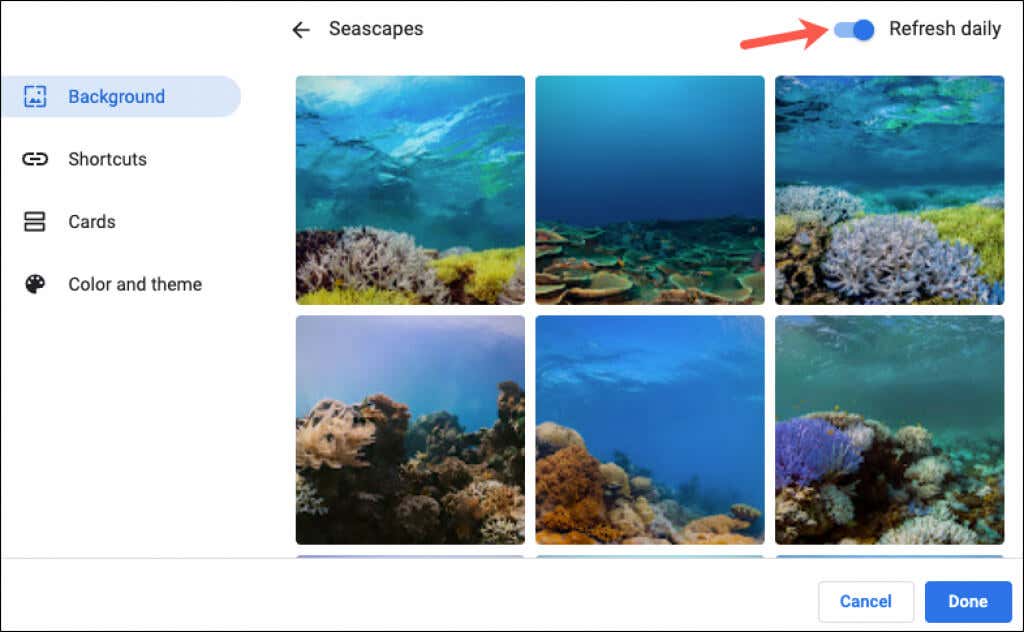
Wybierz skróty
Możesz tworzyć własne skróty, wyświetlać najczęściej odwiedzane witryny lub ukrywać skróty.
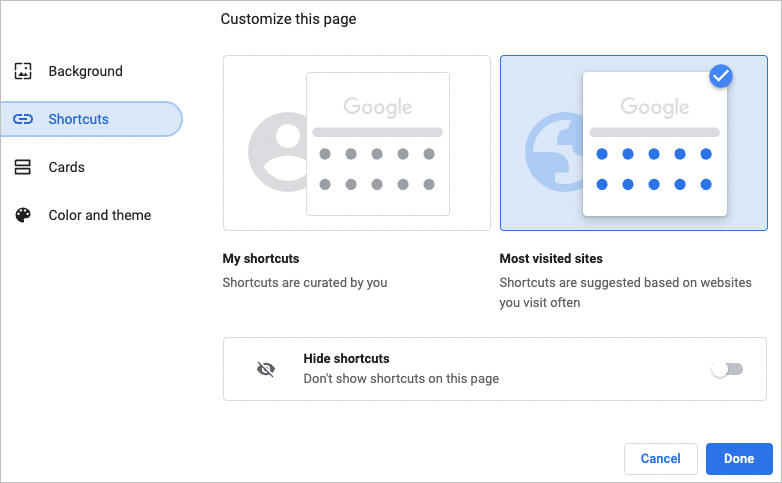
Dodaj, zmień kolejność lub usuń skróty
Możesz łatwo dodawać, zmieniać układ i usuwać skróty na stronie Nowa karta.
Jeśli wybierzesz powyżej opcję Moje skróty, użyj ikony Dodaj skrótponiżej pola wyszukiwania, aby wprowadzić nazwę i adres URL witryny internetowej.
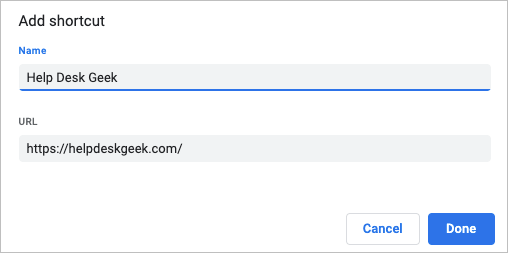
Aby zmienić kolejność witryn, po prostu przeciągnij i upuść. Aby go usunąć, użyj trzech kropek w prawym górnym rogu i wybierz opcję Usuń.
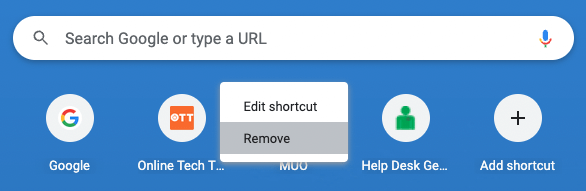
Jeśli wybierzesz powyżej opcję Najczęściej odwiedzane witryny, pod polem wyszukiwania automatycznie pojawią się witryny, które regularnie otwierasz. Nie możesz zmienić układu tych witryn, ale aby je usunąć, wybierz Xw prawym górnym rogu.
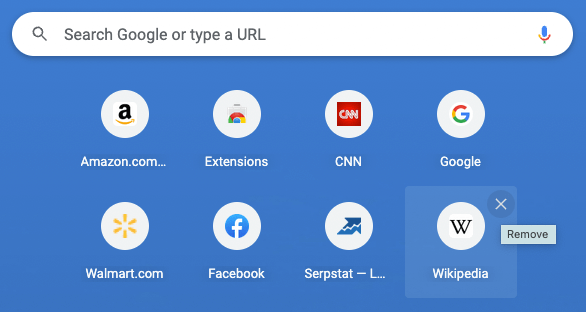
Wyświetl karty
Google Chrome oferuje tak zwane karty, które pojawiają się na dole strony Nowa karta. Po zalogowaniu się na konto Google możesz przeglądać najnowsze przepisy lub koszyki.

Karty z przepisami wyświetlają przepisy wyszukiwane przez Ciebie w Google i ostatnio przeglądane. Karty koszyka wyświetlają się sprzedawcom, których odwiedziłeś i dodałeś produkty do koszyka, ale nie ukończyłeś procesu realizacji transakcji.
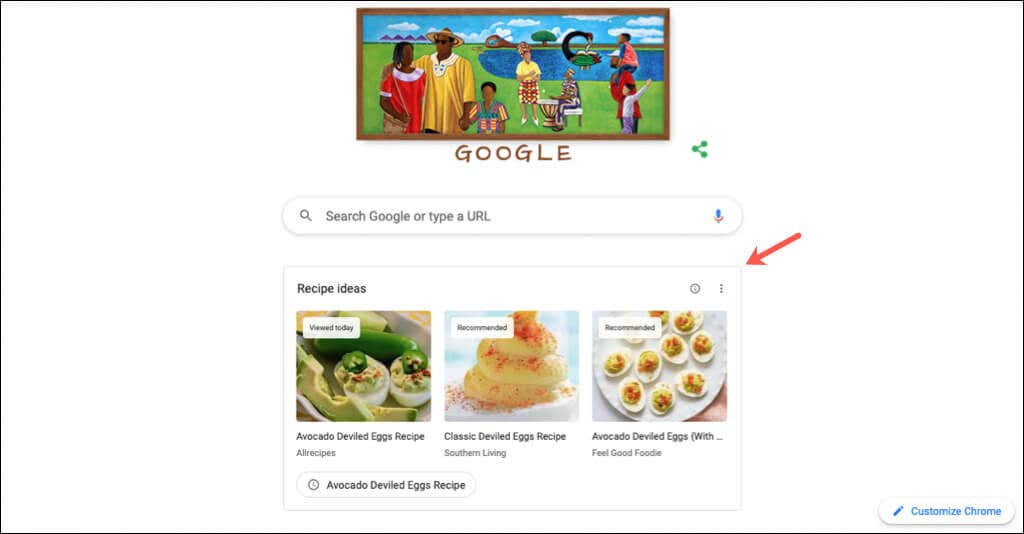
Karty umożliwiają szybki i łatwy sposób ponownego odwiedzenia przepisów lub koszyków.
Te funkcje i opcje pomogą Ci spersonalizować Chrome. Aby uzyskać więcej informacji, zobacz, jak ustaw Chrome jako domyślną przeglądarkę na Macu i iOS lub jak włącz tryb ciemny w przeglądarce Chrome używać w aplikacjach takich jak Dokumenty Google.
.